Таблицы
Если вы собираетесь писать в Word лишь сочинения на тему «Как я провёл лето» и комбинировать прелестные открыточки на день рождения… Тогда эта функция вам точно не понадобится. А вот во всех остальных случаях без таблиц не обойтись никак. Пусть маленьких — для больших и солидных есть Excel, а для
Word работа с ними — всего лишь хобби…
Инструменты работы с таблицами в Word 2013/2016 значительно усовершенствованы по сравнению с предыдущими версиями этой программы. Теперь создать таблицу в тексте можно буквально двумя движениями мышки — с помощью кнопки Таблицы в ленте Вставка.
Самый простой способ создать в документе красивую таблицу, со всеми необходимыми выделениями и интересным шрифтовым оформлением — вставить в текст готовый шаблон таблицы из коллекции Word. Откройте ленту Вставка и щёлкните по стрелочке под кнопкой Таблица, а затем выберите меню Экспресс-таблица.
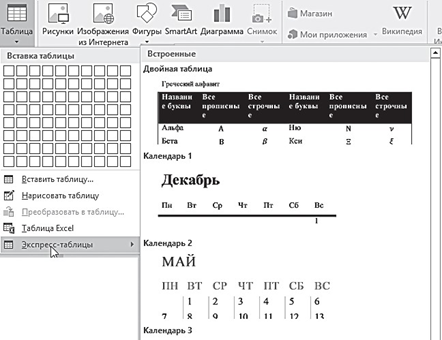
Простая таблица с подзаголовками, календарь… Собственно, и все — выбор шаблонов явно небогат, хотя с голодухи нам хватит и этого.
Но если вы готовы уделить созданию таблицы чуть больше времени и получить вместо готовой стандартной плашки что-то индивидуальное, попробуйте поработать ручками и создать таблицу с помощью Конструктора.
Вновь щёлкнем по стрелочке под кнопкой Таблица… И сразу же видим поле из одинаковых клеточек. Оно-то и послужит нам полигоном для создания таблицы: проведите по нему курсором мышки и выделите нужное вам количество столбцов и строк.
Щелчок — и таблица уже вставлена в текст!
Если такой выход вас почему-то не устраивает, таблицу можно нарисовать прямо в тексте с такой же лёгкостью, как на бумаге
(и даже легче — вам не понадобится линейка) — с помощью кнопки Нарисовать таблицу.
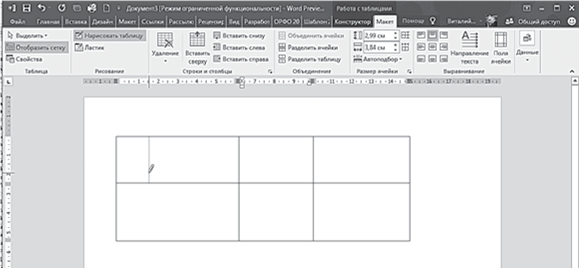
Сначала из-под вашего карандаша появится контур будущей таблицы — прямоугольник, который вы позднее разобьёте прямыми линиями на нужное число строк и столбцов.